Correction : le solde Google Play continue dêtre refusé

Si le solde Google Play continue d
Si vous avez déjà envisagé de configurer un fond d'écran animé ou des fonds d'écran animés dans Windows 10, ce n'est pas vraiment un processus simple.
Cependant, beaucoup de gens le souhaitent car cela vous permet de mieux utiliser les écrans externes ou un téléviseur auquel votre ordinateur peut être connecté. Imaginez la possibilité d'afficher une cheminée en direct ou un bocal à poissons virtuel sur ces écrans lorsque vous ne les utilisez pas !
Inconvénients des fonds d'écran animés et des bureaux animés dans Windows 10
Il y a certainement des avantages à avoir un bureau animé, mais cela peut également affecter négativement votre système des manières suivantes :
Il existe plusieurs méthodes pour ajouter des fonds d'écran animés et des arrière-plans animés sur Windows 10. Celles-ci incluent :
Fonds d'écran animés gratuits et applications de bureau animées
Nous commencerons par l'option proposée par Microsoft, puis nous continuerons à explorer les options gratuites restantes. À la fin de cet article, nous couvrirons les trois options payantes disponibles.
1. Fond d'écran animé pour Windows 10
Vous pouvez obtenir l' application Desktop Live Wallpaper sur le Microsoft Store . Cette application vous permet d'utiliser n'importe quel fichier vidéo sur votre PC comme fond d'écran.
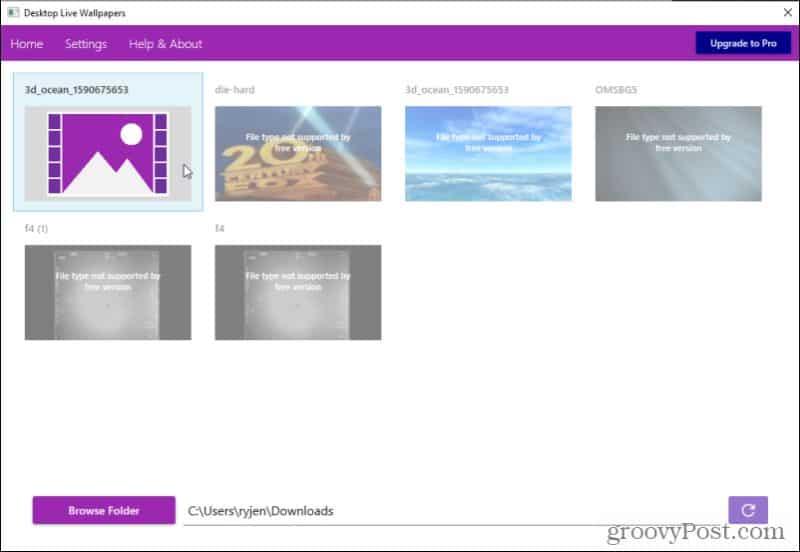
Il prend en charge jusqu'à trois moniteurs et ne jouera que lorsque vous n'utilisez pas ce bureau particulier. C'est un excellent moyen d'économiser votre batterie et votre CPU. Gardez à l'esprit que vous ne pouvez utiliser que les fichiers vidéo Windows Media Viewer (WMV) comme fond d'écran en direct. Si vous souhaitez utiliser d'autres formats vidéo, vous devez acheter le logiciel Pro.
Sélectionnez Aide et à propos pour voir les ressources en ligne où vous pouvez choisir parmi des centaines de fichiers vidéo gratuits à télécharger et à utiliser comme fond d'écran en direct.
Remarque : Vous pouvez utiliser n'importe quelle ressource en ligne pour convertir des fichiers vidéo en WMV afin qu'ils fonctionnent avec la version gratuite.
2. Utilisez VLC Media Player pour les fonds d'écran animés
L'un des moyens les moins connus de définir un fond d'écran animé sur Windows 10 consiste à utiliser le lecteur multimédia gratuit VLC . Pour cela, lancez la vidéo dans le player. Sélectionnez ensuite Vidéo dans le menu, puis sélectionnez Définir comme fond d'écran .
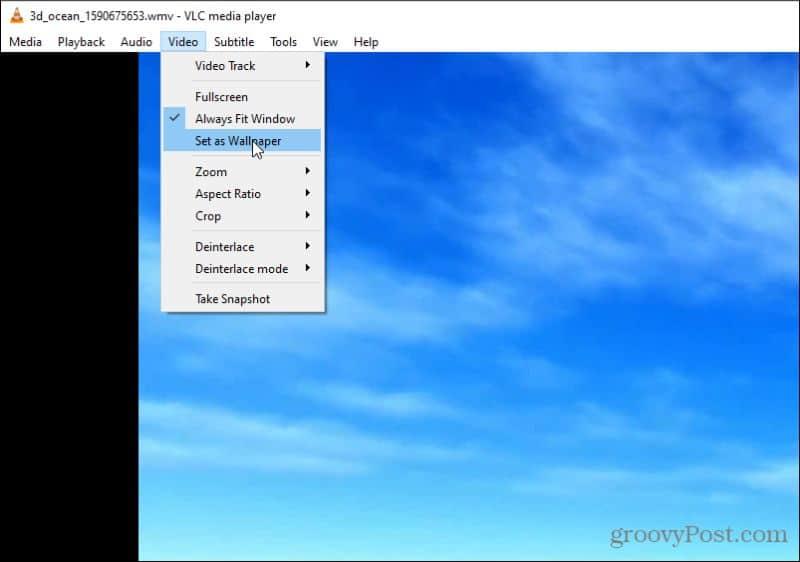
Cela mettra la vidéo en mode plein écran. Lorsque vous appuyez sur la touche Windows , la barre des tâches et toute autre application que vous ouvrez s'ouvriront devant la vidéo en plein écran.
Il est important de noter que la vidéo ne tourne pas en boucle. Il est donc préférable d'utiliser VLC pour définir un fond d'écran en direct à partir d'un film ou d'une très longue scène animée.
3. Fond d'écran vidéo PUSH
Cette application vous permet d'utiliser des vidéos comme fond d'écran. Il vous permet de lire des vidéos depuis votre ordinateur, des vidéos de YouTube ou même un GIF animé que vous aimez également. Le fond d'écran vidéo PUSH prend en charge les fonds d'écran vidéo Windows Vista Ultimate Dreamscene. Il est très facile de trouver des collections gratuites de ces derniers en ligne. Vous pouvez télécharger l'application pour afficher n'importe quelle vidéo que vous aimez, ou des bureaux animés individuels à partir de la page de téléchargement du site .
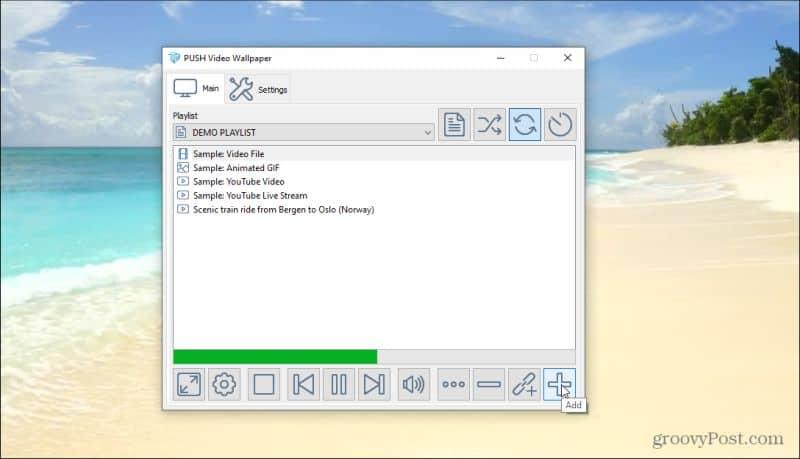
L'utilisation de cette application est très simple. Sélectionnez l'icône plus à droite pour accéder à n'importe quel fichier vidéo sur votre ordinateur. Une fois que vous l'avez sélectionné et qu'il est ajouté à votre liste de lecture, sélectionnez simplement ce fichier et il jouera comme fond d'écran en direct. Si vous souhaitez utiliser une vidéo ou un film YouTube comme arrière-plan, sélectionnez l'icône de lien avec un plus dessus (deuxième à partir de la droite) et entrez l'URL de la vidéo.
Utilisez les commandes en haut à droite pour sélectionner si vous souhaitez lire les vidéos de votre liste de lecture dans l'ordre, de manière aléatoire, dans un intervalle, ou si vous souhaitez les mettre en boucle individuellement.
4. Pluviomètre
Rainmeter est facilement l'application la plus populaire utilisée aujourd'hui pour obtenir un fond d'écran animé. Nous avons un guide sur l'utilisation de Rainmeter et vous pouvez installer et utiliser n'importe quel skin sans avoir à connaître de personnalisations avancées.
L'installation d'un skin est aussi simple que d'en trouver un en ligne (il existe des collections de skins Rainmeter partout sur Internet), et de simplement télécharger et double-cliquer sur le fichier.
Il s'installe automatiquement et prend effet immédiatement sur votre bureau. Les skins Rainmeter sont parmi les arrière-plans animés les plus cool que vous trouverez n'importe où.

En effet, il ne s'agit pas seulement d'un design animé, mais la plupart des skins contiennent des informations précieuses. Vous verrez les horloges, la météo, les informations système, les actualités du Web et bien plus encore. Si vous voulez aller au-delà de simples arrière-plans animés, c'est certainement l'endroit où vous devriez commencer.
Fonds d'écran animés payants et applications de bureau animées
Les trois dernières applications qui peuvent vous aider à charger certains des fonds d'écran animés ou des bureaux animés les plus cool ne sont pas gratuites. Cependant, cela signifie également qu'ils sont réalisés par des professionnels et offrent de nombreuses fonctionnalités intéressantes.
5. Moteur de fond d'écran
Si vous souhaitez contrôler l'apparence de vos bureaux animés, alors Wallpaper Engine est une bonne option.
Cette application vous permet de charger à partir d'une collection de fonds d'écran en direct existante. Ou vous pouvez animer vos propres images avec l'éditeur de moteur de papier peint pour créer vos propres fonds d'écran animés.

Vous pouvez également utiliser vos propres vidéos ou les importer depuis le Web. Ceci est une excellente application de fond d'écran animé pour les types plus créatifs.
Ce n'est pas non plus très cher. Vous pouvez installer l'application pour seulement 3,99 $.
6. Stardock DeskScapes 10
DeskScapes est une application de bureau animée proposée par Stardock. C'est l'une des applications de bureau animées les plus simples à utiliser. Il n'y a pas de fonctionnalités d'édition, mais la collection de bureaux parmi lesquels vous devez choisir est importante. Sélectionnez simplement l' onglet Local pour voir les bureaux inclus. Vous pouvez également utiliser des vidéos que vous avez enregistrées sur votre propre ordinateur si vous le souhaitez.
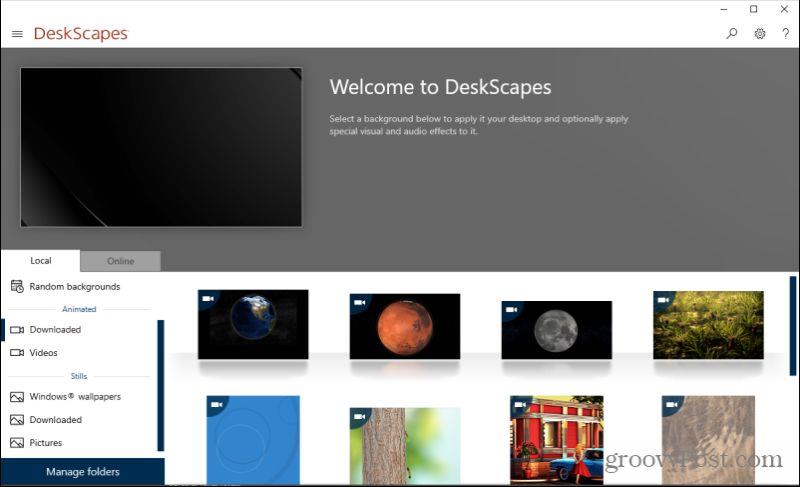
Ou sélectionnez l' onglet En ligne pour voir les bureaux que DeskScapes a inclus à partir de sources Internet.
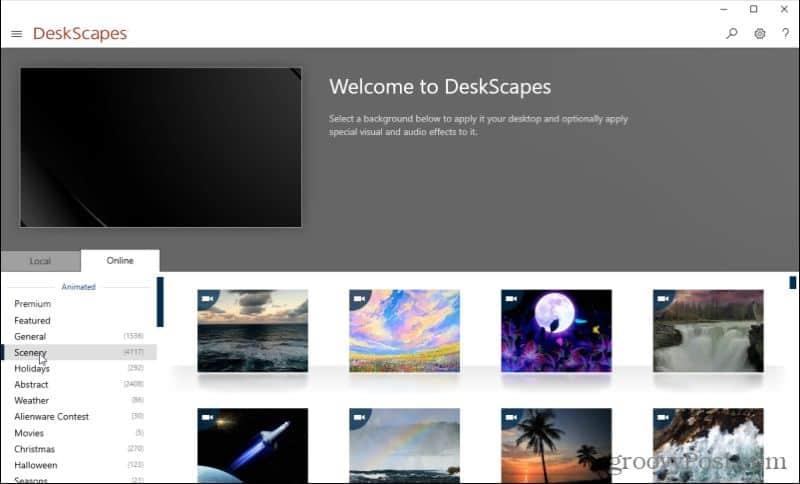
Ces deux listes sont très longues et couvrent une longue liste de catégories qui incluent au total des milliers de bureaux animés. Vous ne manquerez probablement jamais de choix.
Vous pouvez acheter DeskScapes pour seulement 4,99 $.
7. Plâtre
Une autre application créative de fond d'écran en direct est Plastuer . Cette application d'arrière-plan animé vous permet d'utiliser un GIF animé , une vidéo ou même des pages Web comme fond d'écran en direct. Plastuer est construit sur le navigateur open source Chromium, intègre donc certaines des technologies les plus avancées telles que WebGL et Canvas.
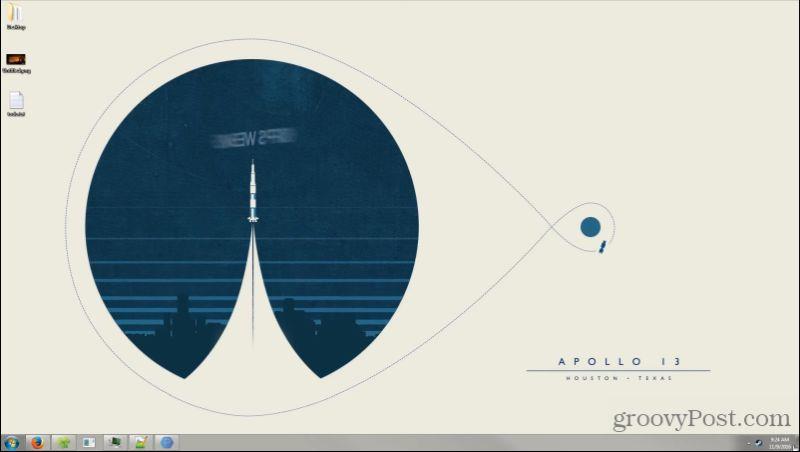
Il détectera quand vous utilisez une application maximisée et mettra l'animation en pause pour réduire l'utilisation des ressources. Il se souviendra également du fond d'écran que vous avez enregistré afin que la prochaine fois que vous vous connectiez, le bureau animé se lance automatiquement. En plus des GIF et des vidéos, vous pouvez importer des DreamScenes, des vidéos WebGL ou même importer des images que vous avez capturées avec votre propre appareil photo.
Vous pouvez installer Plastuer pour seulement 5 $.
Utiliser des fonds d'écran animés et des bureaux animés
Comme vous pouvez le constater, aucune de ces applications n'est très compliquée à utiliser. Mais l'avantage d'avoir un bureau animé à partir d'un fichier vidéo ou de données est énorme. Avec un peu de créativité, vous pouvez transformer votre propre bureau en une autre zone de votre écran pour encore plus de productivité. Ou, vous pouvez simplement en faire un lieu de beauté à contempler chaque fois que vous avez besoin de faire une pause.
Si le solde Google Play continue d
Résolvez l’erreur 94 Échec du chargement de Hulu sur un PC Windows 10 ou une Xbox One grâce à nos solutions efficaces pour corriger le code d
Apprenez à corriger le code d
Si vous avez une image, une vidéo ou un fichier qui accompagne une note, apprenez à les insérer facilement dans OneNote grâce à notre guide étape par étape !
Obtenez des solutions pour corriger l
Apprenez à citer des sources et à créer une bibliographie dans Google Docs de manière efficace. Suivez ces étapes simples pour améliorer la qualité de vos travaux.
Suivez ici tous les correctifs possibles pour résoudre l
Résolvez le problème lorsque les fonctionnalités de jeu ne sont pas disponibles pour le bureau Windows ou l
Découvrez comment exporter vos messages de chat Discord. Apprenez les meilleures méthodes, y compris l
Obtenez des détails complets sur l'erreur de tête d'impression manquante ou défaillante. Essayez les meilleurs correctifs pour résoudre l'erreur de tête d'impression manquante ou en échec de HP Officejet.
![[RESOLU] Comment corriger lerreur Hulu 94 sur Windows 10 et Xbox One ? [RESOLU] Comment corriger lerreur Hulu 94 sur Windows 10 et Xbox One ?](https://luckytemplates.com/resources1/c42/image-2767-1001202432319.png)
![[7 solutions testées] Correction du code derreur 0xc000017 sur Windows 10 [7 solutions testées] Correction du code derreur 0xc000017 sur Windows 10](https://luckytemplates.com/resources1/images2/image-8976-0408150639235.png)

![[RÉSOLU] Comment réparer Discord en changeant davatar trop rapidement ? [RÉSOLU] Comment réparer Discord en changeant davatar trop rapidement ?](https://luckytemplates.com/resources1/images2/image-5996-0408150905803.png)

![CORRIGÉ : Erreur de VIOLATION DE LICENCE SYSTÈME dans Windows 10 [10 CORRECTIONS FACILES] CORRIGÉ : Erreur de VIOLATION DE LICENCE SYSTÈME dans Windows 10 [10 CORRECTIONS FACILES]](https://luckytemplates.com/resources1/images2/image-4999-0408150720535.png)


![Correction de lerreur Tête dimpression manquante ou défaillante sur les imprimantes HP [8 astuces] Correction de lerreur Tête dimpression manquante ou défaillante sur les imprimantes HP [8 astuces]](https://luckytemplates.com/resources1/images2/image-2788-0408151124531.png)